Темная тема для ютуба
Содержание
Как установить черный фон для Youtube в Chrome и Firefox
Подробности Категория: советы Опубликовано 18.04.2017 11:00 Зорыч Просмотров: 7205
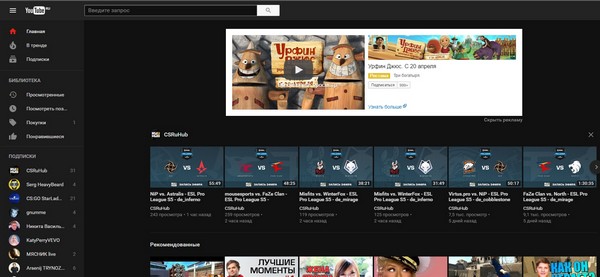
YouTube в браузерах использует светлую тему оформления. Но можно установить темную (черную) тему, благодаря чему вы сможете просматривать YouTube с темно-серым фоном. Кому-то черный фон нравится больше белого. Для них мы и подготовили данную заметку.
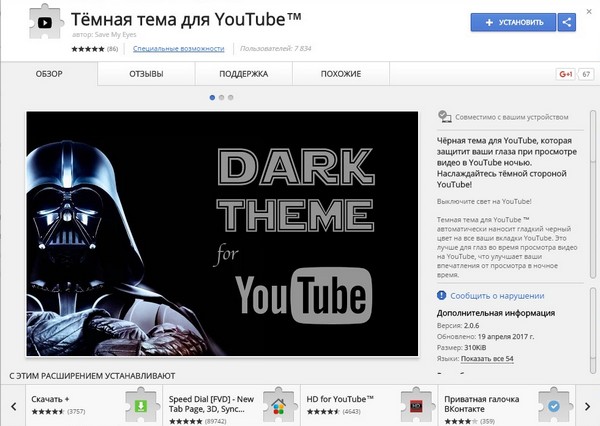
Chrome (способ 1)
Заходим в «Настройки > Расширения», смотрим в нижнюю часть страницы и нажимаем на «Еще расширения». Откроется интернет-магазин Chrome. Вводим в поиске «Dark Theme Youtube». Откроется список подходящих расширений. Вам наверняка подойдет дополнение «Темная тема для YouTube». Останется установить расширение и начать пользоваться.
Chrome (способ 2)
Этот способ для тех, кто не хочет устанавливать дополнение. Обязательно нужно обновить браузер до последней версии. Открываем YouTube, нажимаем Ctrl+Shift+I. Откроется панель разработчиков. Выбираем вкладку «Консоль», вставляем команду «document.cookie=’VISITOR_INFO1_LIVE=fPQ4jCL6EiE; path=/'» и нажимаем Enter (необходимо вставить текст, который находится внутри кавычек-елочек.
Теперь обновляем страницу, выходим из аккаунта YouTube и снова заходим. В настройках профиля вы найдете «Ночной режим». Нужно активировать его.
Если не сработает данная команда, попробуйте вставить «document.cookie=’VISITOR_INFO1_LIVE=fPQ4jCL6EiE'».
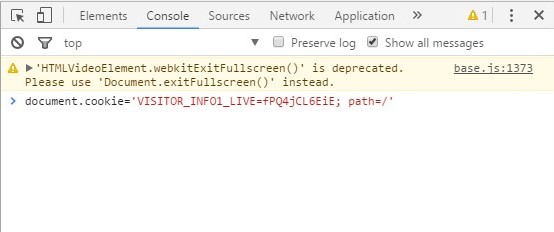
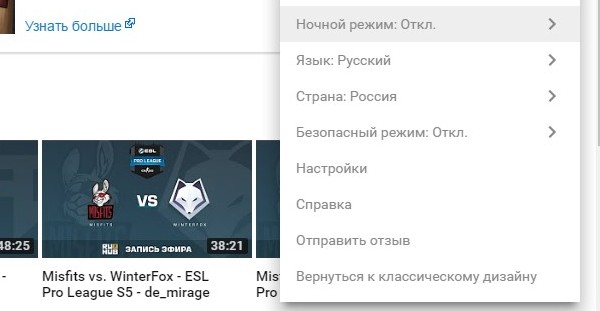
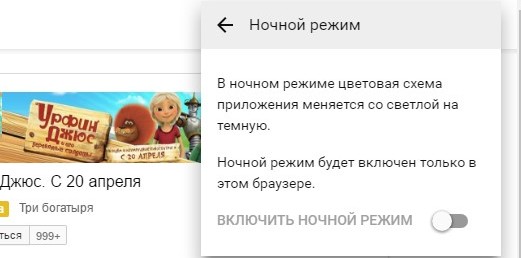
Firefox
Нужно установить Dark YouTube Theme. Фон YouTube перекрасится в темно-серый. Если хотите вернуть белый фон, нужно отключить или удалить дополнение.
Компания Google начала распространять обновление, которое приносит пользователям приложения YouTube на Android давно обещанную темную тему оформления. И да, на сей раз разработчики действительно выпустили обновление — в соответствующей ветке на популярном форуме Reddit есть масса подтверждений, что версия YouTube для Android под номером 13.35.51 действительно содержит необходимый переключатель, позволяющий включить темную тему.
Переключатель спрятан в разделе настроек «Общие» под функцией «Remind me to take a break». При активации темной темы оформления фон приложения становится темно-серым, а текст — белым. Это снижает нагрузку на глаза при просмотре видеороликов в темное время суток или в плохо освещенном помещении.
Напомним, изначально Google предложила темную тему пользователям YouTube для ПК и ноутбуков в прошлом году. Затем в марте этого года темная тема стала доступна для пользователей мобильных устройств, которые работают под управлением iOS. В конце июля Google сообщила о доступности аналогичного обновления для Android, но его полномасштабное распространение началось только на этой неделе. То есть, по какой то причине разработчики задержали выпуск обновления более чем на месяц.
Некоторые пишут, что быстрее получить доступ к новой темной теме им помогла перезагрузка, другие советуют почистить кэш (Settings > Storage > Movie & TV apps > YouTube > Clear Cache).
Чтобы зайти в настройки канала YouTube (в том числе, его оформления), нужно нажать в правом верхнем углу на свою ссылку-имя аккаунта. Для перехода к основным настройкам канала, нажимаем на ссылку «Канал» в появившемся меню.
Теперь в верхней части страницы под окошком поиска появились кнопки меню канала YouTube: «Разместить сообщение», «Настройки» и так далее (на картинке выделено зеленой рамкой).
При нажатии на кнопки открываются соответствующие разделы настроек. Ничего сложного в них нет, поэтому расписывать не буду.
Сразу переходим к разделу «Темы и цвета» (зеленая рамка вверху картинки) для настроек дизайна канала YouTube и, в частности, фона страницы. В этом разделе есть несколько тем по умолчанию, каждую из которых можно применить к своей странице YouTube, просто нажав на ее картинку.Чтобы создать свою тему или изменить настройки существующей, нужно нажать на ссылку внизу этого блока настроек: «новая тема» или «отобразить дополнительные параметры», соответственно.
Ссылка «отобразить дополнительные параметры» откроет два десятка пунктов настроек дизайна страницы YouTube.
Для настроек фона и фонового изображения есть соответствующие ссылки (обведены зеленой рамкой на картинке).
Как изменить фоновое изображение своего канала на YouTube
Вообще, настроек дизайна более, чем достаточно. Можно поменять или установить шрифты и цвета практически всех элементов своего канала YouTube.
В левой нижней части этих настроек есть форма для загрузки своего фонового изображения страницы YouTube. Размер файла фоновой картинки не должен превышать 256 Кб.
Можно также указать, что фон будет повторяться (отметить «галочкой»).
Как изменить фоновое изображение своего канала на YouTube
После установки всех настроек дизайна канала YouTube, не забудьте нажать на кнопку «Сохранить изменения».
Как изменить фоновое изображение своего канала на YouTube.
Если по вечерам много времени уделяете просмотру видео в Интернете, то следует знать, как включить ночной режим на YouTube. Благодаря ему просмотр сайтов будет приятнее для глаз.
Темный фон в YouTube
Ночной режим позволяет сменить фон интерфейса приложений на более темные цвета, чтобы не утомлять глаза при работе с программами в темное время суток. Как правило, такая функция есть в электронных книгах (e-book), так как чтение книг на светлом фоне среди ночи является не столь комфортным и утомительным. Ровным счетом функция делает комфортным просмотр любых сайтов, а всем известно, что много людей проводят больше времени на YouTube.
Яркая тема не подходит для просмотра в ночное время, когда в комнате темно. Но есть способ включить скрытый ночной режим ютуб, который меняет фон интерфейса на темно-серый. Включить его возможно только в Google Chrome, но, вероятно, вскоре будет доступен во всех браузерах. Посмотрите, как сделать темный фон на видео хостинге.
Активация ночного режима на YouTube в браузере Chrome
Откройте в браузере главную страницу YouTube.com. Перед тем, как включить темную тему проверьте, что вы залогинены на своем аккаунте Google, а затем нажмите сочетание клавиш Ctrl+Shift+I.
Отобразится окно с функциями для разработчика. Переключитесь на вкладку Console. Если используете какие-либо плагины для блокировки рекламы, то в консоли могут отображаться красные записи заблокированных элементов. Не обращайте на них внимание. В самом низу найдите строку, начинающуюся с «>».
Она предназначена для ввода команд в консоли. Скопируйте следующий фрагмент, а затем вставьте его в строку:
document.cookie=»VISITOR_INFO1_LIVE=fPQ4jCL6EiE»
Подтвердите ее ввод нажатием на Enter, а затем обновите страницу YouTube. Активируется новый интерфейс сайта. Теперь нажмите на иконку профиля в правом верхнем углу и из выпадающего меню выберите пункт «Ночной режим».
Отобразится переключатель, который позволяет включить или отключить ночной фон в ютубе по запросу. Переместите его в положение «Включено». Интерфейс сменит свой яркий дизайн на черно-серый.
Если хотите восстановить светлую версию интерфейса, то выключить темный режим в youtube сможете с помощью того же переключателя в меню пользователя.







Добавить комментарий